Como inserir uma imagem arrastando e soltando no Excel?
Pode ser fácil e rápido inserir uma imagem de um arquivo em uma planilha do Excel arrastando e soltando. No entanto, o Excel não oferece suporte para arrastar e soltar imagens diretamente a partir do explorador de arquivos.
Se você ainda acha que o recurso Inserir Imagem não é muito conveniente, aqui eu recomendo que tente arrastar e soltar de outros lugares.
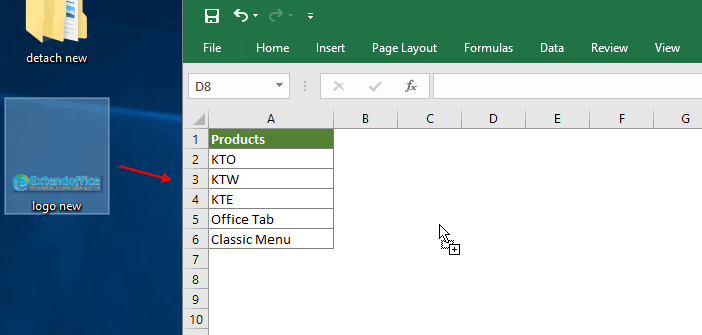
Inserir imagem arrastando e soltando com a ajuda de um documento do Word
Mais tutoriais para imagens…
Inserir imagem arrastando e soltando com a ajuda de um documento do Word
O documento do Microsoft Word permite arrastar e soltar imagens diretamente do explorador de arquivos.
1. Selecione a imagem, arraste e solte-a em um documento do Word.
2. Selecione a imagem no documento do Word e depois arraste e solte-a na planilha do Excel. Veja a demonstração abaixo:
Artigos relacionados
Bloquear imagem/foto em ou dentro de uma célula no Excel
Em alguns casos, pode ser necessário bloquear uma imagem em uma célula para que ela se mova junto com a célula quando você ajustar o tamanho da mesma. Este artigo mostrará em detalhes como fazer isso.
Excluir todas as imagens ou outros objetos no Excel facilmente
Se você deseja excluir todas as imagens do Microsoft Excel, pode ser demorado selecionar cada imagem e excluí-las uma por uma. Os truques neste artigo podem facilitar seu trabalho para excluir todas as imagens.
Inserir várias imagens e redimensioná-las de uma vez no Excel
É fácil inserir uma imagem no Excel, mas se você precisar inserir várias imagens de uma só vez para economizar tempo, como poderia fazer isso? Os métodos neste artigo podem ajudá-lo.
Inserir imagem dinamicamente na célula com base no valor da célula no Excel
Em muitos casos, pode ser necessário inserir uma imagem dinamicamente em uma célula com base no valor da célula. Por exemplo, você pode querer que as imagens correspondentes mudem dinamicamente conforme os diferentes valores que você insere em uma célula específica. Ou inserir as imagens correspondentes em células relacionadas apenas com base no valor das células. Este artigo mostrará como alcançar isso.
Selecionar todos os objetos (imagens e gráficos) facilmente no Excel
Como você seleciona todos os objetos, como todas as imagens e todos os gráficos no Excel? Este artigo vai introduzir maneiras engenhosas de selecionar todos os objetos, imagens e gráficos facilmente na planilha ativa no Excel.
Melhores Ferramentas de Produtividade para Office
Impulsione suas habilidades no Excel com Kutools para Excel e experimente uma eficiência incomparável. Kutools para Excel oferece mais de300 recursos avançados para aumentar a produtividade e economizar tempo. Clique aqui para acessar o recurso que você mais precisa...
Office Tab traz interface com abas para o Office e facilita muito seu trabalho
- Habilite edição e leitura por abas no Word, Excel, PowerPoint, Publisher, Access, Visio e Project.
- Abra e crie múltiplos documentos em novas abas de uma mesma janela, em vez de em novas janelas.
- Aumente sua produtividade em50% e economize centenas de cliques todos os dias!
Todos os complementos Kutools. Um instalador
O pacote Kutools for Office reúne complementos para Excel, Word, Outlook & PowerPoint, além do Office Tab Pro, sendo ideal para equipes que trabalham em vários aplicativos do Office.
- Pacote tudo-em-um — complementos para Excel, Word, Outlook & PowerPoint + Office Tab Pro
- Um instalador, uma licença — configuração em minutos (pronto para MSI)
- Trabalhe melhor em conjunto — produtividade otimizada entre os aplicativos do Office
- Avaliação completa por30 dias — sem registro e sem cartão de crédito
- Melhor custo-benefício — economize comparado à compra individual de add-ins